L'iPhone a toujours été le meilleur choix pour écouter de la musique, et nombreux sont ceux qui apprécient cet appareil. Récemment, une autre bonne nouvelle a circulé : la sortie de l'iPhone 17. De nombreux fans d'Apple se sont déjà procuré le dernier modèle. Si vous ne savez pas comment transférer de la musique d'un iPhone à un autre, vous risquez d'être bien embêté lors de l'acquisition de votre nouvel iPhone.
Transférer des morceaux d'un iPhone à un autre est très simple. Suivez notre guide pour partager facilement votre musique (achetée, non achetée, abonnée ou téléchargée) entre deux iPhones.
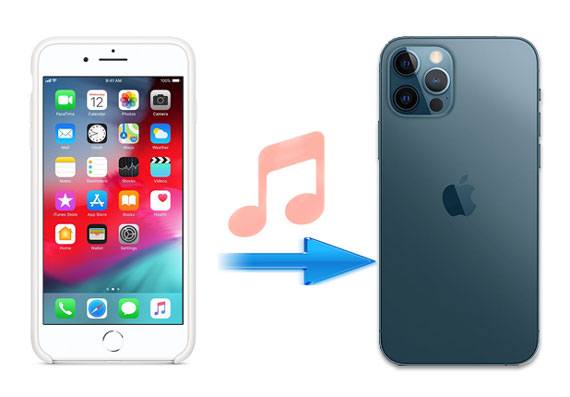
Transférer de la musique d'un iPhone à un autre via iTunes ne permet pas de sélectionner les morceaux à transférer et risque d'effacer le contenu existant sur l'iPhone de destination. C'est pourquoi de nombreux utilisateurs d'iPhone préfèrent transférer leur musique sans iTunes. Cette section vous présente 7 méthodes simples pour partager de la musique entre iPhones sans utiliser iTunes.
iPhone Music Transfer est un logiciel professionnel de transfert de données permettant de transférer en un clic vos contacts, photos, musiques et autres données entre iPhone et Android. Il prend notamment en charge les transferts de données entre appareils iOS et Android , entre appareils iOS, entre appareils Android et entre appareils Android.
En ce qui concerne le transfert de données iOS à iOS, il vous permet de migrer vos contacts, photos, musiques, listes de lecture, films, émissions de télévision, clips vidéo, podcasts, iTunes U, sonneries, fichiers audio, livres et mémos vocaux d'appareils iOS à d'autres appareils iOS.
De plus, cette application vous permet de sauvegarder et de restaurer les données de votre téléphone en cas de panne ou de casse, et de supprimer les anciennes données sur vos appareils Android ou iOS lorsque vous n'utilisez plus votre ancien téléphone. C'est une solution de transfert de musique pour iPhone tellement performante, sûre, simple d'utilisation et rapide qu'il est indispensable.
Eh bien, iPhone Music Transfer est largement compatible avec toutes les générations d'iPhone, d'iPad, d'iPod et la plupart des appareils Android, comme l'iPhone 17 Pro/17/Air/16/15/14/13/12/11/X/8/7/SE, etc.
Voyons comment transférer de la musique d'un iPhone vers un iPhone 17 Pro en un seul clic :
1. Installez et lancez iPhone Music Transfer sur votre ordinateur.
2. Connectez les deux iPhones à l'ordinateur à l'aide de câbles USB appropriés et appuyez sur « Faire confiance » sur chaque iPhone lorsque la fenêtre « Faire confiance à cet ordinateur » apparaît. Sélectionnez ensuite l'iPhone source dans la liste.

3. Appuyez sur Musique et sélectionnez les morceaux souhaités. Cliquez ensuite sur l'icône Exporter vers l'appareil et sélectionnez votre iPhone de destination. Le logiciel copiera immédiatement le fichier musical sur l'iPhone.

Vous pourriez aimer : La migration de votre iPhone ne fonctionne pas ? Résolvez le problème immédiatement.
Comment transférer de la musique d'un iPhone à un autre via Bluetooth ? Il n'est pas possible de transférer directement de la musique d'un iPhone à un autre via Bluetooth, car cette fonctionnalité est réservée aux périphériques Bluetooth tels que les écouteurs, claviers et souris. Cependant, vous pouvez transférer de la musique d'un iPhone à un autre grâce à AirDrop. Ce service utilise le Bluetooth pour détecter et se connecter à l'autre appareil, puis le Wi-Fi pour transférer les fichiers un par un. C'est une méthode simple, sécurisée et sans fil pour partager de la musique entre iPhones.
Comment transférer de la musique d'un iPhone à un autre sans application ?
1. Activez AirDrop , la connexion Wi-Fi et le Bluetooth sur les deux iPhones.
2. Sur l’iPhone source, ouvrez l’application Musique et sélectionnez les morceaux que vous souhaitez transférer. Appuyez ensuite sur le bouton Plus en bas à droite, puis sur l’icône Partager .
3. Sélectionnez l'icône AirDrop , puis l'iPhone de destination . Ensuite, appuyez sur Accepter sur l'iPhone de destination pour lancer le transfert.
Remarques : AirDrop ne peut transférer que les morceaux téléchargés depuis Apple Music et il se peut que vous ne puissiez pas lire certains morceaux transférés en raison de problèmes de protection des droits d'auteur.

Bonus :Transférer de la musique de Mac vers Android – 5 méthodes simples
Le partage à domicile permet d'écouter en streaming la musique d'un iPhone sur un autre, mais celle-ci reste stockée sur l'iPhone source. De plus, cette méthode nécessite de se connecter aux deux appareils avec le même identifiant Apple lorsqu'ils sont connectés au même réseau Wi-Fi.
Voici comment :
1. Sur l'iPhone source, accédez à Réglages > Musique > Faites défiler vers le bas pour sélectionner Partage à domicile > Saisissez l'identifiant Apple et le mot de passe > Appuyez sur Terminé .
2. Répétez les étapes ci-dessus sur votre iPhone cible et assurez-vous de vous connecter avec le même identifiant Apple. Ensuite, ouvrez l'application Musique sur votre iPhone cible.
3. Si vous utilisez Apple Music, touchez Ma musique > Morceaux ou Albums > Choisissez Partage à domicile pour écouter votre musique. Sinon, dans l'application Musique, touchez Plus > Partagé > puis sélectionnez la bibliothèque que vous souhaitez écouter.
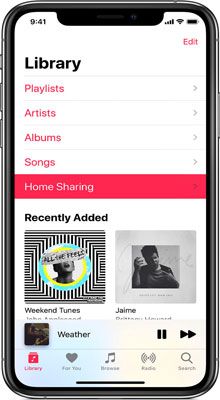
Remarques : Le chargement de la bibliothèque musicale sur l’iPhone peut prendre quelques minutes. Cette méthode ne permettant pas de copier définitivement la musique d’un iPhone à l’autre, si vous souhaitez tout de même transférer des morceaux d’un ancien iPhone vers un nouvel iPhone, vous pouvez utiliser l’application iPhone Music Transfer.
iCloud , le service de stockage en nuage d'Apple, offre 5 Go d'espace gratuit à chaque utilisateur Apple pour synchroniser les données de ses appareils iOS. Vous pouvez utiliser iCloud pour sauvegarder votre musique et accéder facilement à vos sauvegardes sur n'importe quel autre appareil.
Comment transférer de la musique d'un iPhone à un autre via iCloud ?
1. Ouvrez Réglages sur l’iPhone source et appuyez sur iCloud .
2. Trouvez l'option Stockage et sauvegarde , sélectionnez Gérer le stockage , puis le nom de votre appareil . Les fichiers de sauvegarde et les informations de l'appareil s'afficheront. Dans l'option Sauvegarde , cliquez sur Afficher toutes les applications et activez l'application Musique .
3. Sur votre iPhone cible, connectez-vous à votre appareil avec le même identifiant Apple, trouvez les sauvegardes musicales et téléchargez-les sur votre appareil.

Pour en savoir plus : Guide avancé : Logiciels de transfert iPhone vers Android (Top 5 des applications)
Tout comme iCloud, Dropbox est un autre service de stockage en ligne permettant de sauvegarder des photos, de la musique, des documents et d'autres fichiers depuis son téléphone ou son ordinateur. Cette application offre 2 Go de stockage gratuit à chaque utilisateur.
Les étapes sont les suivantes :
1. Installez Dropbox sur les deux iPhones et créez un compte Dropbox.
2. Connectez-vous à Dropbox sur l'iPhone source, appuyez sur Ajouter des fichiers , sélectionnez la musique que vous souhaitez télécharger et cliquez sur Télécharger .
3. Ouvrez Dropbox sur l'iPhone cible et connectez-vous avec le même compte Dropbox. Recherchez les morceaux téléchargés et téléchargez-les sur votre appareil.

Vérifiez si vous en avez besoin : 6 façons d’envoyer une vidéo d’un iPhone vers un téléphone Android en quelques minutes
Si vous êtes abonné à Apple Music , vous pourrez accéder à votre bibliothèque musicale sur tous vos appareils iOS via les réglages appropriés. Cette méthode permet également de partager des morceaux depuis Spotify, Deezer, Google Play Musique et autres services de streaming musical similaires.
Comment transférer une playlist musicale d'un iPhone à un autre ?
1. Assurez-vous d'être abonné à Apple Music sur l'iPhone source.
2. Connectez-vous à votre iPhone cible avec le même identifiant Apple que celui utilisé pour vous abonner à Apple Music sur l'iPhone source.
3. Sur les deux iPhones, accédez à Réglages > Musique > Activer la bibliothèque musicale iCloud (ou la synchronisation de la bibliothèque selon les versions d'iOS). La bibliothèque musicale de l'iPhone source sera alors synchronisée avec l'appareil cible.

Vous pouvez également transférer de la musique d'un iPhone à un autre sans ordinateur, par e-mail. Cependant, certains services de messagerie limitent la taille des pièces jointes à 25 Mo par e-mail, ce qui peut s'avérer long.
1. Sur votre iPhone source, connectez-vous à l'application de messagerie. Ensuite, cliquez sur le bouton « Nouveau message » pour ouvrir une nouvelle fenêtre de courriel, saisissez votre autre compte de messagerie comme destinataire dans le champ « À » et appuyez sur le bouton « Ajouter une pièce jointe » .
2. Sélectionnez les chansons que vous souhaitez transférer et appuyez sur Envoyer .
3. Lancez l'application Email sur l'iPhone cible et connectez-vous avec le même compte de messagerie pour recevoir et télécharger les chansons que vous avez envoyées il y a un instant.

Pour ceux qui ne souhaitent pas installer d'applications tierces, iTunes est une option intéressante. Cependant, iTunes ne permet de transférer que les morceaux achetés et le processus est assez long.
1. LanceziTunes sur votre ordinateur et connectez l'iPhone émetteur à l'ordinateur à l'aide d'un câble USB. Si une fenêtre contextuelle apparaît sur votre iPhone, cliquez sur « Faire confiance » pour autoriser cet ordinateur à utiliser le transfert, puis poursuivez.
2. Dans l'interface d'iTunes, cliquez sur Fichier > Appareils > Transférer les achats depuis [nom de votre iPhone] pour copier la musique de votre iPhone vers iTunes. Une fois le transfert terminé, déconnectez votre iPhone.
3. Connectez l'iPhone de réception à l'ordinateur à l'aide d'un câble USB. Dans la fenêtre iTunes, cliquez sur l'icône de l'iPhone en haut à gauche > appuyez sur Musique > cochez Synchroniser la musique dans le panneau de droite.
4. Sélectionnez soit « Bibliothèque musicale entière » soit « Liste de lecture, artistes, albums et genres sélectionnés » > Cliquez sur « Appliquer » ci-dessous.

Si vous avez acheté de la musique sur l'iTunes Store, vous pouvez la transférer d'un iPhone à un autre en suivant ces étapes :
1. Sur votre iPhone cible, connectez-vous avec le même identifiant Apple que celui utilisé pour acheter de la musique.
2. Ouvrez l’iTunes Store et cliquez sur Plus d’options > Achats > Musique > Pas sur cet iPhone .
3. Sélectionnez « Toutes les chansons » et appuyez sur « Tout télécharger » pour enregistrer les chansons achetées sur l’iTunes Store sur votre iPhone cible.

Changer de téléphone permet de bénéficier des dernières technologies et fonctionnalités sur nos iPhones et de se débarrasser des appareils défectueux ou problématiques. De plus, cela ne nous empêche pas d'accéder à nos précieuses données. Si vous souhaitez transférer de la musique d'un iPhone à un autre, les 9 méthodes éprouvées présentées dans cet article vous montreront comment procéder étape par étape.
Après l'avoir testé, je pense qu'iPhone Music Transfer est la meilleure solution pour transférer de la musique sur un nouvel iPhone. C'est une application simple d'utilisation (un seul clic suffit), très sécurisée, légère et rapide pour transférer toute votre musique sans effacer les données de votre iPhone cible. iTunes, l'iTunes Store, Apple Music, AirDrop et d'autres méthodes ne permettent pas d'obtenir le même résultat. Je vous recommande donc vivement de l'essayer.
Ensuite, si vous rencontrez des difficultés lors de l'utilisation, n'hésitez pas à nous le faire savoir en laissant un commentaire ci-dessous.
Articles connexes :
Comment transférer de la musique d'un appareil Android à un autre ? 5 solutions
[5 meilleures façons] Comment transférer facilement de la musique d'un iPhone vers un Android
Comment transférer des photos d'Android vers iPhone ? [6 méthodes pratiques]
Copyright © samsung-messages-backup.com Tous droits réservés.